收回誤傳信件、追蹤已讀…5個隱藏版Gmail功能,你都會用嗎?
文/李念庭
幾乎人人都有一個Gmai帳號,不過,你真的懂得如何使用它嗎?除了收信、寄信,Gmail還隱藏了不少實用功能,例如取消誤傳信件、查看是否被已讀等。把這些資訊搞懂,勢必能大幅增加工作效率。
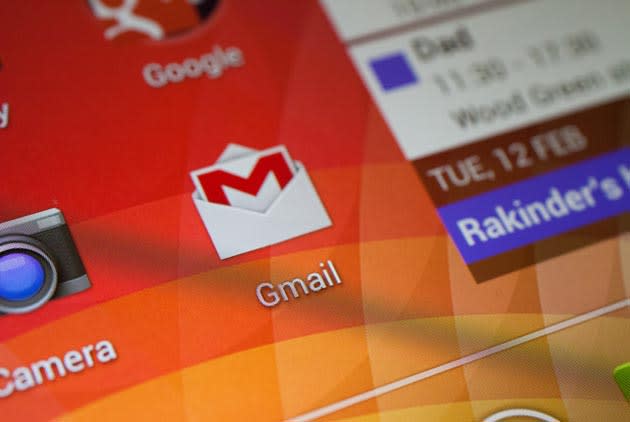
1.取消誤傳信件
寄送電子郵件最尷尬的事,莫過於傳錯對象,或在信件未完成時不慎送出。首先,點選Gmail頁面右上角的齒輪按鈕,選擇「設定」,接著在「一般設定」中,將「取消傳送」功能開啟。未來只要在寄送成功通知出現時,點選「復原」按鈕,就可將寄出的信件收回。不過,要注意的是,取消功能只限於信件發出後的30秒執行,意即若你太晚發現,錯誤就難以挽回。
2.追蹤郵件是否被讀取
Facebook Messenger、LINE都會顯示對方是否「已讀」,透過加裝瀏覽器擴充外掛「Sidekick」,不只可以追蹤信件有無被查看,還能確實得知收件人閱讀時間及次數。當然,收件人也不會知道你有加裝此功能。
3.沒網路也能處理郵件
為了預防在緊要關頭打不開Gmail,建議事先安裝「Gmail離線應用程式」,就可在離線狀態下讀取、回覆及搜尋Gmail信件。恢復連線後,離線期間所撰寫的郵件會寄出,而封存、加上標籤或刪除的郵件也會移至正確位置。
4.設定「罐頭訊息」
每天總有回不完的信,但明明許多封都可以用制式的內容解決?點選Gmail頁面右上角的齒輪,在設定裡找到「研究室」頁籤,接著再啟用罐頭回應功能即可。
5.郵件委派功能
若平日公事繁忙,沒時間處理信件時怎麼辦?點選「設定」中的「帳戶和匯入」 或 「帳戶」 頁面,再從「授權以下使用者存取我的帳戶」選項中新增代理人帳戶,就可將自己的 Gmail 帳戶存取權授予對方。委派代表可代替你閱讀、傳送及刪除郵件,個人帳戶最多可以新增 10 位委派代表,公司、學校或其他機構專屬的 Gmail 帳戶,最多可以新增 25 位委派代表。
更多Cheers雜誌文章
※更多精彩報導,詳見《Cheers雜誌網站》。
※本文由Cheers雜誌授權報導,未經同意禁止轉載。

 Yahoo奇摩財經
Yahoo奇摩財經 
